修图匠“ 装裱书法作品[图]”Photoshop图文教程内容:
装裱书法作品今天我们来试着用Photoshop给一幅书法作品做装裱,主要用到去底、图案定义和平铺等技巧。
一、在Photoshop中打开一幅书法作品: 
二、去掉背景中的白色 
三、新建张画布,将书法作品直接拖移到上面: 
四、选择背景图案。我是从“刻绘大师”软件的图形库中的中国传统图案中选了一张对称的图案(也可以从其它地方选自己喜欢的),文件--文件输出,输出文件类型为PLT格式。 
五、运行Coredraw ,选择菜单中的文件-输入-文件类型为PLT,输入刚才保存的图形,按Ctrl U全部解散群组,再按Ctrl L组合。然后复制4个,照下图排列,完成后,按下Ctrl E,输出文件,文件类型为TIFF或JGP。 
六、在Photoshop中,打开刚才在Coreldraw里面输出的文件,点工具箱上的裁切工具,照下图裁切:
(图片较大,请拉动滚动条观看)七、复制图层,然后删除背景层,去掉白色部分 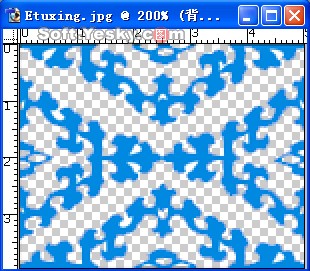
八 、选择菜单:编辑-自定义图案,然后关闭文件。 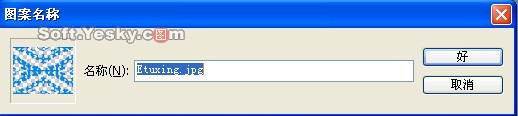
九、素材准备完了,现在开始正式制作,隐藏书法作品的图层,将背景改成黑色,在背景层的上面新建一个新图层,然后编辑-填充,填充我们刚才定义的图案。 
十、用 Ctrl 点击图层,将图案改成红色: 
十一、根据你的喜好选择背景色彩: 
十二、打开一张风景图片,拖到里面: 
十三、选择菜单:图像--调整-去色,将风景改成黑白的: 
十四、选择菜单:滤镜-风格化-查找边缘,勾出画的轮廓: 

十五、选择菜单:图像-调整-色彩平衡,设置如下: 
得到效果: 
十六、按Ctrl M快捷键,做曲线调整: 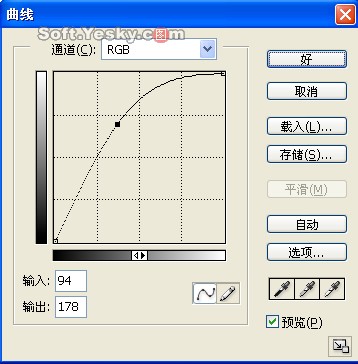
效果: 
点书法图层中前的眼睛,显示全部图层。根据要求将画面作一些稍调。制作完成。 
